Riepilogo AI verificato ◀▼
Crea pianificazioni di eliminazione dei ticket per rimuovere automaticamente i ticket archiviati dopo un determinato periodo, aiutandoti a rispettare le leggi sulla conservazione dei dati e a gestire l’archiviazione dei dati. Puoi impostare condizioni come l’età, il brand o il tipo di ticket. Tieni presente che i ticket eliminati non possono essere ripristinati e le pianificazioni eliminano continuamente i ticket che soddisfano i criteri. Usa il registro di verifica per tenere traccia delle eliminazioni.
Nella maggior parte dei casi, Zendesk archivia automaticamente i ticket 120 giorni dopo la loro chiusura. Sebbene i ticket archiviati siano ancora accessibili, è consigliabile eliminarli regolarmente.
Gli amministratori e gli agenti con ruoli personalizzati con autorizzazione possono creare pianificazioni di eliminazione per eliminare i ticket archiviati dopo un periodo di tempo specificato. Questo è un modo automatizzato per contribuire a rispettare le leggi sulla conservazione dei dati e gestire lo spazio di memorizzazione dei dati nel tuo account Zendesk. Se i ticket contengono informazioni sensibili, una pianificazione di eliminazione aiuta a creare politiche di conservazione dei dati per conformarsi alla legislazione sulla privacy come il Regolamento generale sulla protezione dei dati dell’UE (RGPD) e il California Privacy Rights Act (CRPA).
- Elimina i ticket che non vengono aggiornati da tre anni
- Elimina i ticket per il brand A che non vengono aggiornati da sei mesi
- Elimina i ticket di tipo Domanda che non sono stati aggiornati da 200 giorni
Informazioni sulle pianificazioni di eliminazione dei ticket
Le pianificazioni di eliminazione dei ticket consentono di creare condizioni per l’eliminazione automatica dei ticket. Le pianificazioni di eliminazione eliminano solo i ticket archiviati, ovvero i ticket chiusi da più di 120 giorni.
Le pianificazioni di eliminazione dei ticket cercano ed eliminano continuamente i ticket che sono stati chiusi e non modificati per un periodo specificato. Ad esempio, se crei una pianificazione che elimina i ticket 365 giorni dopo la chiusura e il ticket è stato modificato entro tale periodo (ad esempio, il contenuto del ticket è stato rimosso), il ticket non viene eliminato. Il calcolo del tempo ricomincia e il ticket verrà eliminato dopo 365 giorni dalla data di modifica.
Le pianificazioni di eliminazione dei ticket iniziano a eliminare i ticket idonei entro 72 ore dalla soddisfazione dei criteri definiti. Ad esempio, se una pianificazione orari elimina i ticket che risalgono a tre anni, inizierà a eliminarli entro 72 ore dal raggiungimento di tale età. Verranno eliminati fino a 200.000 ticket al giorno per account.
Una volta attivate, le pianificazioni di eliminazione non sono un evento una tantum. Zendesk cerca ed elimina continuamente i ticket che soddisfano le condizioni, a meno che non disattivi la pianificazione orari. Non vi è alcun impatto sulle prestazioni quando le pianificazioni eliminano un volume elevato di ticket o vengono eseguite durante i periodi di punta.
I ticket eliminati mediante le pianificazioni di eliminazione non sono inclusi nella vista Ticket eliminati. Puoi tenere traccia di queste modifiche nel registro di verifica filtrando in base a Tipo di attività: Eliminato.
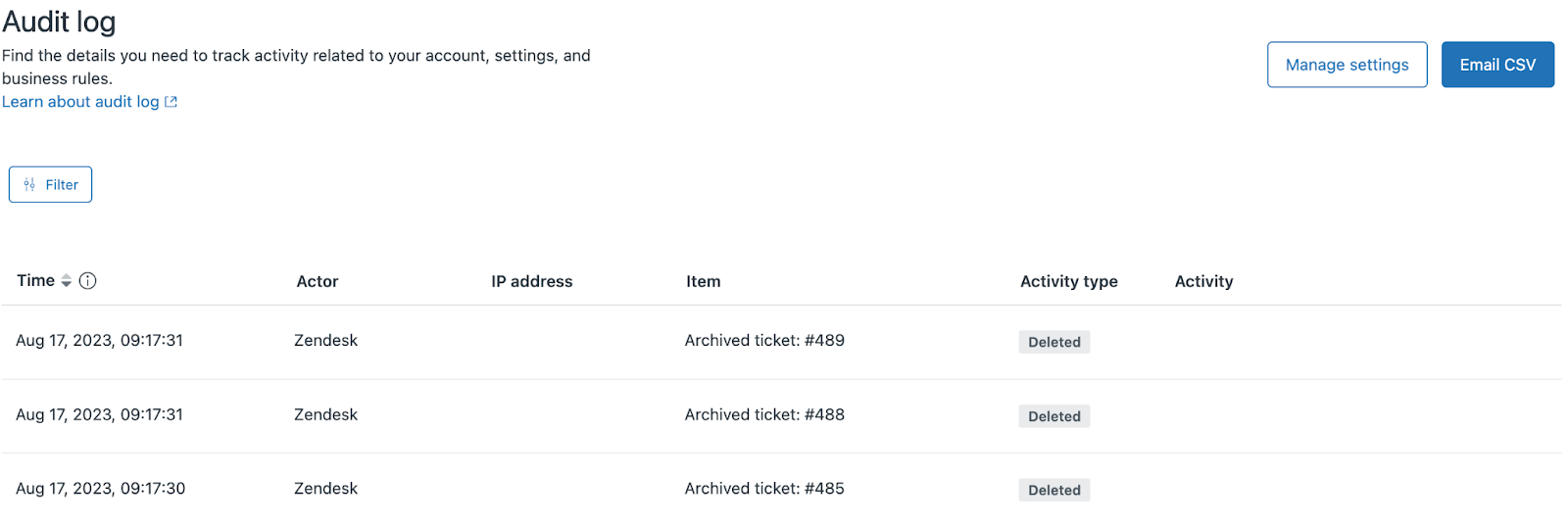
Considerazioni
- Se usi anche le pianificazioni di eliminazione degli allegati, ti consigliamo di eliminare i ticket in base a quando vengono creati anziché a quando vengono aggiornati. Quando gli allegati vengono rimossi dai ticket tramite la pianificazione dell’eliminazione degli allegati, il ticket viene aggiornato. Ciò avrà un impatto sull’eliminazione dei ticket se imposti le condizioni in base alla data di aggiornamento.
- Per impostazione predefinita, gli allegati eliminati sono esclusi dalla maggior parte dei report di Explore. Per generare report sugli eventi di eliminazione dei ticket, usa il dataset Cronologia aggiornamenti per creare un report con l’ attività > Metrica eliminazioni . Anche i dati SLA dei ticket eliminati vengono conservati nel dataset SLA.
Creazione di pianificazioni di eliminazione dei ticket
Gli amministratori e gli agenti con ruoli personalizzati con autorizzazione possono creare fino a 10 pianificazioni di eliminazione di ticket, ma può essere attiva una sola pianificazione di eliminazione di ticket alla volta. Se disponi del componente aggiuntivo Protezione e privacy dei dati avanzate, puoi attivare fino a 10 pianificazioni di eliminazione dei ticket.
Per creare una pianificazione dell’eliminazione dei ticket
- In Centro amministrativo, fai clic su Account
 nella barra laterale, quindi seleziona Sicurezza > Pianificazioni di eliminazione.
nella barra laterale, quindi seleziona Sicurezza > Pianificazioni di eliminazione. - Fai clic su Crea pianificazione eliminazione > Ticket.
Se hai già creato 10 pianificazioni di eliminazione ticket, viene visualizzato un messaggio che ti informa che hai raggiunto il limite. Prima di crearne una nuova, devi eliminare una esistente.
- Inserisci il Nome della pianificazione.
Usa una convenzione di denominazione coerente per riconoscere meglio i tipi di pianificazioni simili.
- (Facoltativo) Inserisci una Descrizione per la pianificazione di eliminazione.
- In Categoria, indica quando eliminare i ticket in base a quando il ticket è stato creato o ultimo aggiornamento. Questo campo è obbligatorio.
- Fai clic su Aggiungi condizione per aggiungere un’altra condizione Tutti per l’eliminazione dei ticket, ad esempio in base all’organizzazione o al brand. Consulta Creazione di istruzioni di condizione per le pianificazioni di eliminazione dei ticket.
Se disponi del componente aggiuntivo Protezione e privacy dei dati avanzate, puoi aggiungere criteri di eliminazione che soddisfano le condizioni Tutti o Qualsiasi . Non c’è limite al numero di condizioni che puoi aggiungere.
- Seleziona una categoria, un operatore e un valore per ciascuna condizione.
L’operatore determina la relazione tra la categoria e il valore. Ad esempio, se selezioni l’operatore È, la categoria deve essere uguale al valore.
Nota: Le pianificazioni di eliminazione eliminano solo i ticket archiviati, ovvero i ticket chiusi da più di 120 giorni. Se crei una condizione per eliminare i ticket prima di 120 giorni, i ticket vengono eliminati dopo 120 giorni.
- (Facoltativo) Dopo aver aggiunto le condizioni, fai clic su Anteprima per visualizzare in anteprima un numero approssimativo di ticket corrispondenti e che verranno eliminati quando la pianificazione è attiva.
- Fai clic su Crea.
La nuova pianificazione di eliminazione viene aggiunta alla fine dell’elenco come pianificazione non attiva.
- Attiva la pianificazione di eliminazione.
Creazione di istruzioni di condizione per le pianificazioni di eliminazione dei ticket
Le istruzioni di condizione sono costituite da categorie, operatori di campo e valori di condizione (che variano in base alla categoria selezionata). Le istruzioni condizionali sono essenzialmente istruzioni "if" che eliminano i ticket che soddisfano i criteri specificati.
La tabella seguente elenca le categorie disponibili per la creazione di istruzioni di condizione per le pianificazioni di eliminazione dei ticket.
| Categoria | Descrizione |
|---|---|
| Ultimo aggiornamento | Elimina i ticket in base all’ultimo aggiornamento. È obbligatoria almeno una condizione Ultimo aggiornamento. Le pianificazioni di eliminazione eliminano i ticket che sono stati chiusi e non modificati per il periodo di tempo specificato in Ultimo aggiornamento. Ad esempio, se Ultimo aggiornamento è impostato su 365 giorni e il ticket è stato modificato entro tale periodo, il ticket non viene eliminato. Il calcolo del tempo ricomincia e il ticket verrà eliminato dopo 365 giorni dalla data di modifica. |
| Data/ora di creazione | Elimina i ticket in base a quando sono stati creati. |
| Campi personalizzati | Elimina i ticket in base ai valori dei campi personalizzati. |
| Allegato | Elimina i ticket in base alla presenza o meno di un allegato (non include gli allegati di messaggistica). |
| Brand | Elimina i ticket in base al brand. |
| Tipo di assistenza | Elimina i ticket in base al fatto che siano stati gestiti da un agente o da agenti AI. Consulta Creazione di una pianificazione di eliminazione per i ticket agenti AI. |
| Modulo | Elimina i ticket in base al modulo ticket, se usi più moduli ticket. |
| Gruppo | Elimina i ticket per gruppo. |
| Tipo | Elimina i ticket in base al tipo di ticket: domanda, incidente, problema o compito. |
| Tipo di assistenza | Elimina i ticket in base al tipo assistenza : Agente (umano) o agenti AI (bot). Ulteriori informazioni sui ticket agenti AI . |
| Richiedente | Elimina i ticket in base al nome del richiedente. |
| Organizzazione | Elimina i ticket in base all’organizzazione, se disponi di più organizzazioni. |
| Tag | Elimina i ticket con i tag ticketselezionati. |
Avvertenza sulla traduzione: questo articolo è stato tradotto usando un software di traduzione automatizzata per fornire una comprensione di base del contenuto. È stato fatto tutto il possibile per fornire una traduzione accurata, tuttavia Zendesk non garantisce l'accuratezza della traduzione.
Per qualsiasi dubbio sull'accuratezza delle informazioni contenute nell'articolo tradotto, fai riferimento alla versione inglese dell'articolo come versione ufficiale.